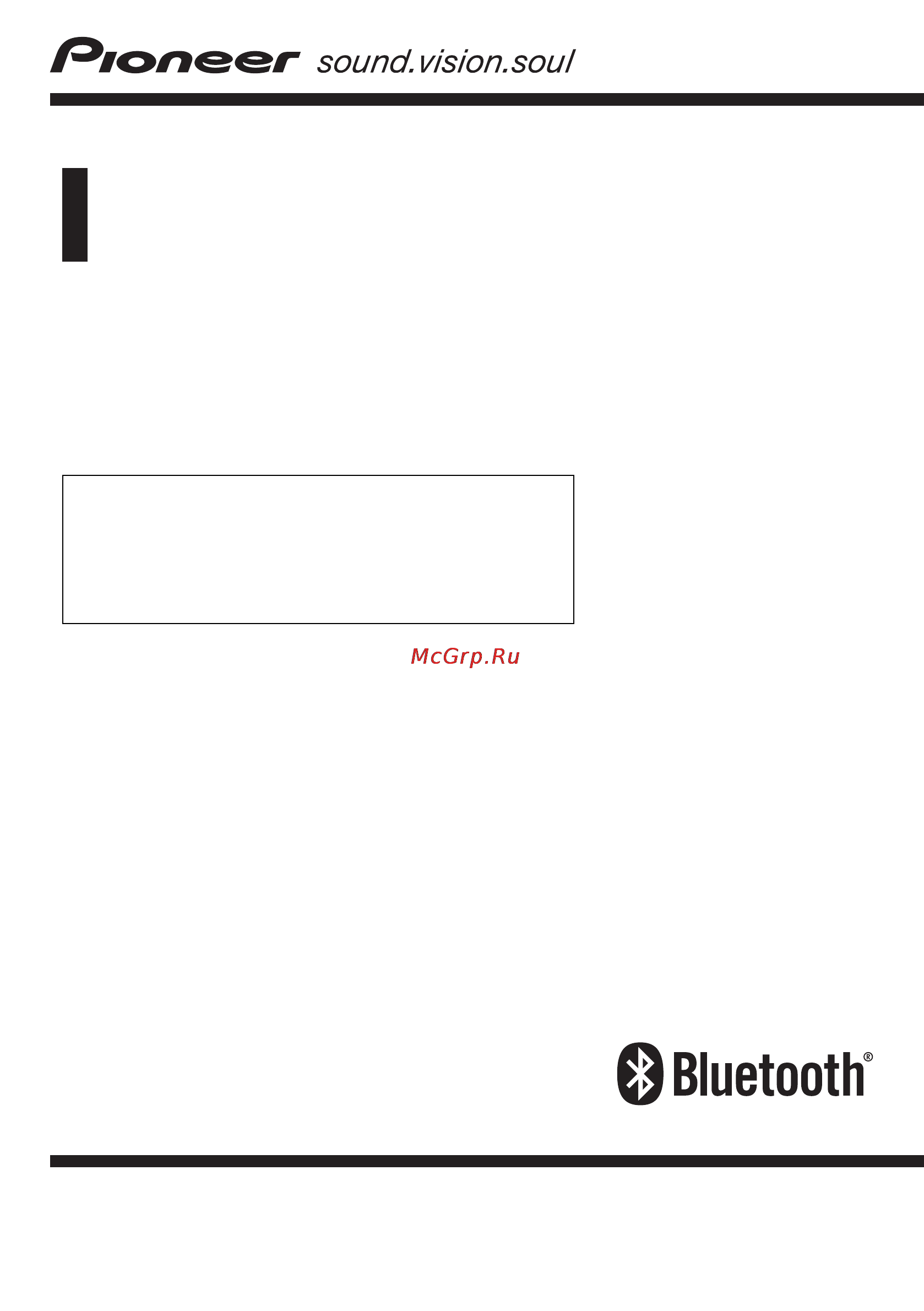Pioneer AVIC-F500BT Инструкция по эксплуатации онлайн
Содержание
- Avic f500bt 1
- Руководство по эксплуатации 1
- Русский 1
- Система навигации с межсетевым ин терфейсом 1
- Table of contents 2
- Благодарим за покупку навигационной системы pioneer 2
- Внимательно прочитайте инструкции по эксплуатации чтобы надлежащим образом использовать вашу модель навигационной системы после ознакомления с инструк циями сохраняйте данное руководство для дальнейшего обращения 2
- Содержание 2
- Содержание 3
- Содержание 4
- Содержание 5
- Содержание 6
- Как читать данное руководство 7
- Краткий обзор руководства 7
- Предисловие 7
- Терминология 7
- Видеоизображение 8
- Внешнее устройство памяти usb sd 8
- О терминологии 8
- Предисловие 8
- Функциональные характеристики 8
- Предисловие 9
- Защита жк панели и экрана 10
- Комфортный просмотр жк экрана 10
- Перед отсоединением батарейного блока 10
- Повторная установка навигационной системы 10
- Покрытие карты 10
- Предисловие 10
- Примечания о встроенной памяти 10
- D e f g 11
- Базовые операции 11
- Проверка наименования компонентов и функций 11
- Базовые операции 12
- Базовые операции 13
- Внимание 13
- Загрузка sd карты 13
- Загрузка и извлечение карты памяти sd 13
- Извлечение sd карты памяти 13
- Базовые операции 14
- Внимание 14
- Подключение usb устройства памяти 14
- Подключение и отключение usb устройства памяти 14
- Базовые операции 15
- Внимание 15
- Отключение ipod 15
- Отключение usb устройства памяти 15
- Подключение ipod 15
- Подключение и отключение ipod 15
- Базовые операции 16
- Внимание 16
- Последовательность операций от запуска до завершения 16
- При первичном запуске 16
- Регулярный пуск 16
- Базовые операции 17
- Запустите двигатель чтобы загру зить систему после небольшой паузы на несколько секунд появится экран заставка навига ционной системы 17
- Базовые операции 18
- Как использовать экраны навигационного меню 18
- Обзор экранов 18
- Базовые операции 19
- Показывает изображение с камеры заднего вида 19
- Прослушивание комбинированного стерео звука в автомобиле 19
- Что можно сделать в каждом меню 19
- Базовые операции 20
- Базовые операции 21
- Как пользоваться картой 21
- Как читать экран карты 21
- P верхушка треугольной метки отобра жает ваше правильное текущее местоположение 22
- P данный элемент не отображается когда полноэкранная объемная карта установлено в режим вкл подробности см настройки карты на стр 79 22
- Базовые операции 22
- Подробности см демо режим на стр 85 подробности см моделирование прохождения маршрута на высокой скорости на стр 45 22
- Подробности см отобр сведения на стр 80 подробности см условия проверки текущего маршрута на стр 44 p данный элемент не отображается когда полноэкранная объемная карта установлено в режим вкл подробности см настройки карты на стр 79 p расчетное время прибытия это идеальное значение подсчитанное навигационной системой при расчете маршрута расчетное время прибы тия рассматривается как номиналь ная величина но не гарантирует фактического прибытия в указанное время 22
- Подробности см отображение уров ня заряда батреи на стр 94 22
- Подробности см что можно делать в экран подтверждения карты на стр 38 22
- Базовые операции 23
- Изменение масштаба карты 23
- Переключение карты с режима 2d и 3d 23
- Базовые операции 24
- Изменение наклона и угла вращения карты 24
- Прокрутка карты до места которое вы хотите увидеть 24
- Базовые операции 25
- Базовые процедуры создания маршрута 25
- Операции в экране списка например список городов 25
- P вид клавиши и печатных символов зависит от текущей раскладки кла виатуры 26
- Базовые операции 26
- Работа с клавиатурой отображаемой на экране 26
- Внимание 27
- Поиск и выбор местоположения 27
- Поиск местоположения по адресу 27
- Введите название города или индекс 28
- Введите название улицы и кос нитесь нужного пункта из списка 28
- Введите номер дома затем кос нитесь готово 28
- Для перехода к следующей опера ции коснитесь опций в нижней части экран подтверждения карты 28
- Коснитесь клавиши следующей за город чтобы ввести название го рода 28
- Коснитесь нужного названия города 28
- Поиск и выбор местоположения 28
- Последовательное касание направить и перейдите сюда позволяет задать вы бранное положение в качестве пункта на значения и рассчитать маршрут до этого пункта 28
- Поиск poi вблизи курсора 29
- Поиск и выбор местоположения 29
- Поиск окрестностей полезных объектов poi 29
- Запоминание последовательности выбора 30
- Используя сохраненные poi 30
- Поиск poi вблизи пункта назначения 30
- Поиск poi находящихся вдоль текущего маршрута 30
- Поиск ближайших poi 30
- Поиск и выбор местоположения 30
- Поиск и выбор местоположения 31
- Поиск poi с помощью сохраненной последовательности 32
- Поиск и выбор местоположения 32
- Удаление сохраненных ярлыков poi 32
- Поиск poi с помощью данных на внешнем устройстве памяти usb sd 33
- Поиск и выбор местоположения 33
- Поиск и выбор местоположения 34
- Поиск местоположения по координатам 34
- Выбор местоположения поиск которого выполнялся недавно 35
- Поиск и выбор местоположения 35
- Удаление записи в история 35
- Выбор местоположения сохраненного в избранное 36
- Настройка маршрута до дома 36
- Поиск и выбор местоположения 36
- Удаление записи в избранное 36
- Настройка маршрута с помощью вызова сохраненного маршрута 37
- Поиск и выбор местоположения 37
- Поиск местоположения с помощью прокрутки карты 37
- Направить 38
- После того как местоположение определено появляется экран подтверждения карты 38
- Что можно делать в экран подтверждения карты 38
- После того как местоположение определено появляется экран подтверждения карты 39
- Сохранить как 39
- Установка местоположения в качестве нового пункта назначения 39
- Установка местоположения в качестве промежуточного пункта 39
- Замена местоположения новым окончательным пунктом назначения 40
- После того как местоположение определено появляется экран подтверждения карты 40
- Просмотр информации по определенному местоположению 40
- Установка местоположения в качестве пункта начала навигации 40
- После того как местоположение определено появляется экран подтверждения карты 41
- Регистрация местоположения в качестве персонального poi 41
- Удаление значка карты 41
- Установка значка карты на определенное местоположение 41
- После того как местоположение определено появляется экран подтверждения карты 42
- Сохранение местоположения в избранное 42
- Удаление записи в избранное 42
- После того как местоположение определено появляется экран подтверждения карты 43
- Сохранение положения в качестве местоположения контрольной камеры 43
- Проверка текущего маршрута 44
- Условия проверки текущего маршрута 44
- Моделирование прохождения маршрута на высокой скорости 45
- Проверка всего маршрута показанного на карте 45
- Проверка текущего маршрута 45
- Коснитесь реж каждое касание реж изменяет режим списка альтернативные опции 46
- Проверка текущего маршрута 46
- Добавление промежуточного пункта 47
- Редактирование промежуточных пунктов 47
- Редактирование промежуточных пунктов и пункта назначения 47
- Сортировка промежуточных пунктов 47
- Сохранение текущего маршрута 47
- Удаление промежуточного пункта 47
- Редактирование промежуточных пунктов и пункта назначения 48
- Удаление записи в мои маршруты 48
- Удаление текущего маршрута 48
- Внимание 49
- Использование телефонной связи без снятия трубки 49
- Обзор использования телефонной связи без снятия трубки 49
- Отображение меню телефона 49
- Подготовка средств связи 49
- Использование телефонной связи без снятия трубки 50
- Поиск ближайших телефонов 50
- Регистрация сотового телефона 50
- Использование телефонной связи без снятия трубки 51
- Подключение с сотового телефона 51
- Поиск определенного телефона 51
- Использование телефонной связи без снятия трубки 52
- Подключение зарегистрированного сотового телефона 52
- Использование телефонной связи без снятия трубки 53
- Ответ на входящий звонок 53
- Отмена соединения сотового телефона 53
- Прием входящего звонка 53
- Удаление зарегистрированного телефона 53
- Использование телефонной связи без снятия трубки 54
- Исходящий звонок 54
- Отклонение входящего звонка 54
- Прямой набор номера 54
- Вызов номера на контакты экран 55
- Использование телефонной связи без снятия трубки 55
- Набор номера из списка 55
- Быстрый звонок домой 56
- Использование телефонной связи без снятия трубки 56
- Набор телефонного номера с экран подтверждения карты 56
- Использование телефонной связи без снятия трубки 57
- Озвучивание входящих коротких сообщений 57
- Передача телефонной книги 57
- Использование телефонной связи без снятия трубки 58
- Настройка громкости телефона 58
- Настройка функций телефона 58
- Очистка памяти 58
- Автоматический ответ на входящий звонок 59
- Использование телефонной связи без снятия трубки 59
- Остановка передачи волны bluetooth 59
- Использование телефонной связи без снятия трубки 60
- Настройка автоматического соединения 60
- Настройка функции автоматического отклонения звонка 60
- Редактирование названия устройства 60
- Устранение эха и снижение уровня шума 60
- Использование телефонной связи без снятия трубки 61
- Примечания по телефонной связи без снятия трубки 61
- Использование телефонной связи без снятия трубки 62
- Обновление программного обеспечения для беспроводной технологии bluetooth 62
- Воспроизведение музыкальных файлов usb sd 63
- Процедуры пуска 63
- Чтение с экрана 63
- P эта функция также эффективна для звуковых сигналов 64
- Была закодирована в таких файлах вместо нее отображается 64
- Воспроизведение музыкальных файлов usb sd 64
- Использование клавиш сенсорной панели музыка 64
- Подробно см использование меню function на стр 65 p информация помеченная звездочкой отображается только в случае если она была закодирована в сжатых аудио файлах если такая информация не 64
- Подробности см использование меню function на стр 65 64
- Воспроизведение музыкальных файлов usb sd 65
- Выбор трека из списка 65
- Использование меню function 65
- Просмотр прилагающейся текстовой информации 65
- Воспроизведение музыкальных файлов usb sd 66
- Коснитесь func 66
- Воспроизведение видеофайлов usb sd 67
- Процедуры пуска 67
- Чтение с экрана 67
- P во время перемотки вперед или назад звук отсутствует p поворот multi control влево или вправо позволяет выполнить опи санные выше операции 68
- P эта функция также эффективна для звуковых сигналов 68
- Воспроизведение видеофайлов usb sd 68
- Вы можете выполнить поиск нужной сцены указав номер папки номер файла или время 68
- Использование клавиш сенсорной панели видео 68
- Коснитесь поиск затем коснитесь папка или файл или время 68
- Подробности см использование меню function на стр 69 68
- Подробности см поиск нужной сцены и запуск воспроизведения в определенное время на стр 68 68
- Поиск нужной сцены и запуск воспроизведения в определенное время 68
- Воспроизведение видеофайлов usb sd 69
- Для времени поиск по времени 69
- Для папок и файлов 69
- Использование меню function 69
- Коснитесь func 69
- Коснитесь usb или sd в меню ис точник av чтобы отобразить экран usb или sd 69
- Коснитесь клавиш чтобы ввести нужный номер или время затем кос нитесь ввод 69
- Коснитесь экрана чтобы отобразить клавиши сенсорной панели 69
- Использование ipo 70
- Коснитесь вход av в меню на стройки av чтобы выбрать ipod 70
- Подключите ipod меняется источник и начинается вос произведение 70
- Процедуры пуска 70
- С помощью интерфейсного usb кабеля для ipod можно подключить ipod к навига ционной системе p для подключения требуется интерфейс ный usb кабель для ipod cd iu200vm продается отдельно p ipod является торговой маркой компа нии apple inc зарегистрированной в сша и других странах 70
- Чтение с экрана 70
- Использование ipo 71
- Использование клавиш сенсорной панели музыка 71
- Использование ipo 72
- Поиск песни 72
- Сужение песни в списке 72
- Запуск воспроизведения видео 73
- Использование ipo 73
- Использование клавиш сенсорной панели видео 73
- Использование ipo 74
- Использование меню function 74
- Просмотр видеофайлов 74
- Сужение списка видео 74
- Использование ipo 75
- Внимание 76
- Использование av входа 76
- Использование клавиш сенсорной панели 76
- Процедуры пуска av 76
- Базовые операции в меню настройки навигации 77
- Выполнение персональных настроек 77
- Настр gps и врем 77
- Опции меню настройки навигации 77
- Выполнение персональных настроек 78
- Доступные опции 78
- Коснитесь настр gps и врем в меню настройки навигации появится экран статус gps 78
- Коснитесь настр времени появится экран настр времени 78
- Настр времени 78
- Через экран настр времени можно вруч ную установить время 78
- Выполнение персональных настроек 79
- Настройки 3d 79
- Настройки карты 79
- Выполнение персональных настроек 80
- Интел масшт 80
- Отобр сведения 80
- Выполнение персональных настроек 81
- Настр poi 81
- Режим обзора 81
- Управление журналом 81
- Выполнение персональных настроек 82
- Доступные опции 82
- Коснитесь маршрут в меню на стройки навигации появится экран настр маршрута 82
- Маршрут 82
- Можно выполнить персональные настрой ки для расчета маршрута 82
- Выполнение персональных настроек 83
- Предупреждения 83
- Выполнение персональных настроек 84
- Доступные опции 84
- Заводские устан 84
- Коснитесь язык и стандарты в меню настройки навигации появится экран язык и стандарты 84
- Можно выполнить персональные настрой ки формата отображения единицы рас стояния широты долготы и других настроек времени и даты 84
- Переустанавливает различные настройки зарегистрированные навигационной систе мой и восстанавливает установки по умол чанию или заводские установки p остаются лишь некоторые данные оз накомьтесь с возврат навигационной системы к настройкам по умолчанию или заводским настройкам перед ис пользованием данной функции 84
- Язык и стандарты 84
- Выполнение персональных настроек 85
- Демо режим 85
- Домашний адрес 85
- Настройки звука 85
- Выполнение персональных настроек 86
- Настройка вида poi 86
- Сведения 86
- Выполнение персональных настроек 87
- Редактирование персонального poi 87
- Создание новых категорий 87
- Временная активация журнала маршрута 88
- Выполнение персональных настроек 88
- Запись истории маршрута 88
- Выполнение персональных настроек 89
- Настройка опций журнала маршрута 89
- Просмотр и повторное воспроизведение журнала маршрута 89
- Введите номер домашнего телефо на затем коснитесь готово 90
- Воспользуйтесь одним из поиско вых методов и расположите курсор в нужное положение 90
- Выполнение персональных настроек 90
- Доступные опции 90
- Коснитесь домашний адрес в меню настройки навигации 90
- Коснитесь клавиши расположенной рядом с адрес 90
- Коснитесь клавиши расположенной рядом с телефон 90
- Коснитесь ок 90
- Коснитесь опции журнала 90
- Коснитесь соответствующей клави ши чтобы выполнить операции в дан ном списке 90
- Коснитесь управление журналом 90
- Настройка местоположения дома 90
- Регистрация местоположения дома позво ляет сэкономить время и силы кроме того маршруты до местоположения дома можно рассчитать нажатием одной клави ши в меню пункта назначения зареги стрированное местоположение дома может быть изменено 90
- Выбор языка 91
- Выполнение персональных настроек 91
- Изменение экрана заставки 91
- Опции меню системные настройки 91
- Отображает меню системные настройки 91
- Внимание 92
- Выполнение персональных настроек 92
- Настройка камеры заднего вида 92
- Выполнение персональных настроек 93
- Настройка яркости экрана 93
- Регулировка положения реагирования сенсорных панелей калибровка сенсорной панели 93
- Выполнение персональных настроек 94
- Контроль состояния батареи 94
- Отображение уровня заряда батреи 94
- Установка предупреждения о низком уровне заряда батареи 94
- Установка функции энергосбережения 94
- Выключение экрана 95
- Выполнение персональных настроек 95
- Настройка видеовхода av 95
- Опции меню настройки av 95
- Отображает меню настройки av 95
- Проверка данных о версии 95
- Вы можете выбрать способ отключения звука когда воспроизводятся указания на вигации p если вы используете сотовый телефон подключенный через bluetooth набор номера разговор входящий звонок громкость av источника будет всегда приглушаться независимо от данной настройки p если к этой системе подсоединен nd g500 вывод звука из подсоединенной автомобильной стереосистемы всегда приглушается когда выводятся голосо вые команды навигации 96
- Выполнение персональных настроек 96
- Изменение режима широкоформатного экрана 96
- Коснитесь приглушение в меню настройки av 96
- Коснитесь растянутый режим в меню настройки av 96
- Переключение на беззвучный режим приглушение 96
- При каждом касании приглушение про исходит изменение установок в следую щей последовательности 96
- При каждом касании растянутый режим происходит изменение установок в следующей последовательности полный обычный полный полный изображение в формате 4 3 увеличено только в горизонтальном направлении это позволяет вам наслаждаться тв изоб ражением в формате 4 3 обычное изоб ражение без каких либо пропусков обычный обычный изображение в формате 4 3 отображается в обычном виде соразмерно поскольку пропорции такие же что и на обычном из ображении 96
- Выполнение персональных настроек 97
- Настройка аудиовыхода 97
- Внимание 98
- Другие функции 98
- Установка дополнительного файла для голосовой навигации tts файлы 98
- Возврат навигационной системы к настройкам по умолчанию или заводским настройкам 99
- Другие функции 99
- Другие функции 100
- Подлежащие удалению элементы зависят от метода удаления элементы пред ставленные в таблице возвращаются к на стройкам по умолчанию или заводским настройкам p почти все остальные элементы не ука занные в данном списке будут сохране ны тем не менее некоторые из не указанных в списке вернутся к настрой кам по умолчанию если пользователь может легко восстановить их значение к ним относятся последний масштаб карты последний статус операционного экрана av и др установки будут сохранены 1 установка будет сброшена и возвраще на к настройкам по умолчанию или к завод ским настройкам 100
- Установка элементов для удаления 100
- В случае возникновения проблем в управлении навигационной системой обратитесь к этому разделу ниже перечислены наиболее часто встречающиеся проблемы вместе с их вероятными причинами и методами их устранения несмотря на то что список является неполным он дает ответы на наиболее часто возникающие вопросы если здесь не при ведено решение вашей проблемы свяжитесь с дилером или ближайшим сервисным центром компании pioneer 101
- Поиск и устранение неисправностей 101
- Приложение 101
- Приложение 102
- Приложение 103
- Проблемы с av экраном 103
- Если экран зависает припаркуйте автомобиль в безопасном месте и поставьте его на стояночный тор моз выключите питание а затем снова включите его если при этом проблема не была решена нажмите кнопку reset на на вигационной системе 104
- Приложение 104
- Проблемы с экраном телефона 104
- Ваша навигационная система может отображать следующие сообщения иногда можно увидеть сообщения об ошибках отличающиеся от показанных ниже в таком случае следуйте инструкциям приведенным на дисплее 105
- Приложение 105
- Сообщения и как на них реагировать 105
- Приложение 106
- При возникновении проблем с воспроизведением av источника на дисплее появится со общение об ошибке обратитесь к приведенной ниже таблице для определения проблемы затем предпримите предложенное действие для ее решения если ошибка будет продол жать появляться свяжитесь со своим дилером или с ближайшим сервисным центром ком пании pioneer 107
- Приложение 107
- Сообщения для аудио функций 107
- Позиционирование с помощью gps 108
- Приложение 108
- Сопоставление с картой 108
- Технология позиционирования 108
- Устранение серьезных ошибок 108
- Если невозможно gps позиционирование 109
- Приложение 109
- Условия часто вызывающие значительные ошибки позиционирования 109
- Приложение 110
- Внимание 111
- Информация об установке маршрута 111
- Приложение 111
- Характеристики поиска маршрута 111
- Выделение маршрута 112
- Дополнительная информация о направлениях 112
- Приложение 112
- Подробная информация о воспроизводимых средствах 113
- Приложение 113
- Совместимость 113
- Общие 114
- Приложение 114
- Совместимость с mp3 114
- Совместимость с wma 114
- Таблица совместимости носителей 114
- Приложение 115
- Совместимость с aac 115
- Совместимость с avi 115
- Совместимость с wav 115
- Общие примечания 116
- Приложение 116
- Пример иерархической структуры 116
- Совместимость с mpeg 4 116
- Информация о bluetooth 117
- Информация о wma 117
- Информация о логотипе sd и sdhc 117
- Приложение 117
- Внимание 118
- Жидкокристаллический жк экран 118
- Информация о aac 118
- Надлежащее использование жк экрана 118
- Подробная информация о подключаемых ipod 118
- Приложение 118
- Уход за жк экраном 118
- Подсветка сид светоизлучающий диод 119
- Приложение 119
- Техническое обслуживание жк экрана 119
- Меню пункта назначения 120
- Меню телефона 120
- Отображение информации 120
- Приложение 120
- Меню настроек 121
- Настройки навигации 121
- Приложение 121
- Меню настройки av 122
- Меню системные настройки 122
- Приложение 122
- Меню быстрого вызова 123
- Приложение 123
- Экран подтверждения карты 123
- Глоссарий 124
- Приложение 124
- Приложение 125
- Bluetooth 126
- Автомобильное зарядное устройство 126
- Аудио 126
- Головные телефоны 126
- Дисплей 126
- Навигация 126
- Общие 126
- Приложение 126
- Технические характеристики 126
- Pioneer corporation 128
- Корпорация пайонир 128
Похожие устройства
- Canon PowerShot A3300 IS Red Инструкция по эксплуатации
- Honda VT750C Инструкция по эксплуатации
- Jet GHD-22 50000405T Инструкция по эксплуатации
- Gefest 3200-06 K2 Инструкция по эксплуатации
- Zanussi ZOU 853 Инструкция по эксплуатации
- Prology iMap-540SB Инструкция по эксплуатации
- Canon PowerShot A3300 IS Blue Инструкция по эксплуатации
- Honda VT1300CXA Инструкция по эксплуатации
- Samson MEDIAONE 5A Инструкция по эксплуатации
- Prology iMap-524Ti Инструкция по эксплуатации
- Zanussi ZOU 681 Инструкция по эксплуатации
- Proma BV-06/400 25004126 Инструкция по эксплуатации
- Canon IXUS 115 HS Silver Инструкция по эксплуатации
- Honda VT750C2B Инструкция по эксплуатации
- Samson RESOLV A5 Инструкция по эксплуатации
- Gefest 1500 К19 Инструкция по эксплуатации
- Proma BV-25B/400 25004125 Инструкция по эксплуатации
- Zanussi ZOU 653 Инструкция по эксплуатации
- Prology iMap-605A Инструкция по эксплуатации
- Canon IXUS 115 HS Pink Инструкция по эксплуатации
Скачать
Случайные обсуждения